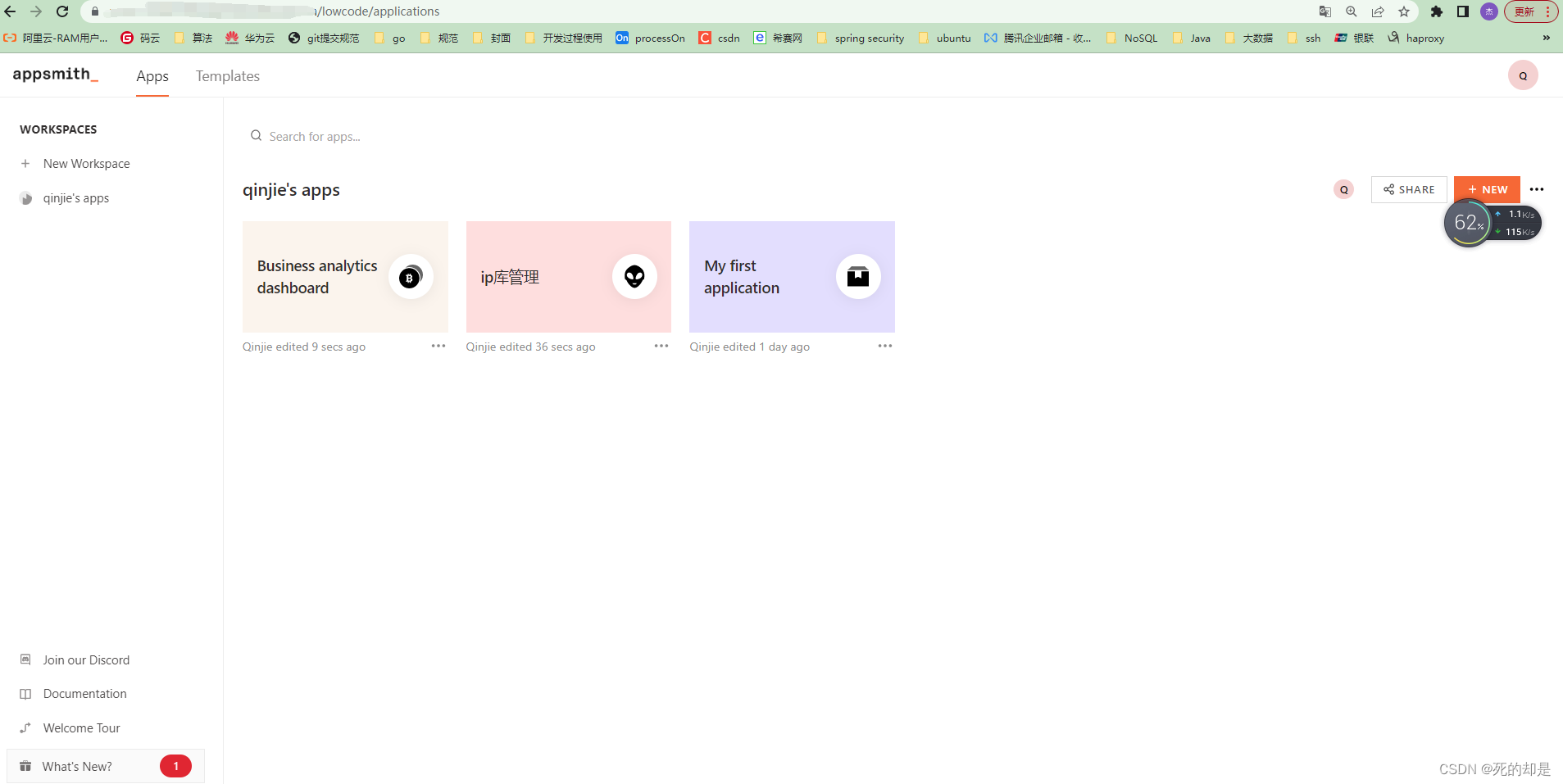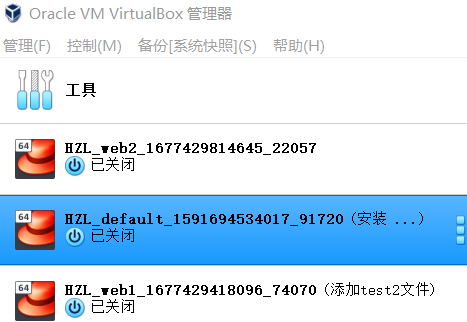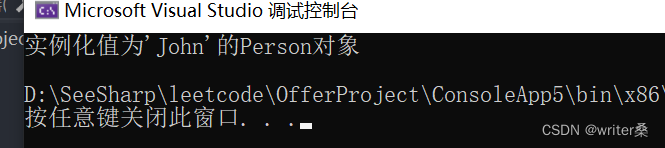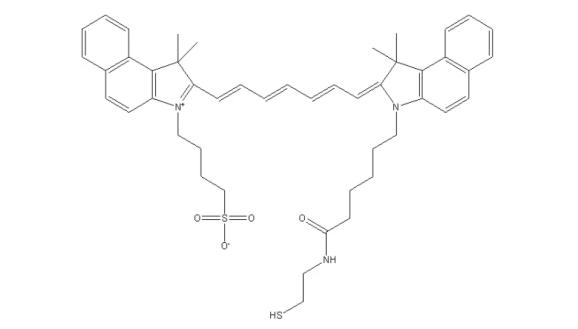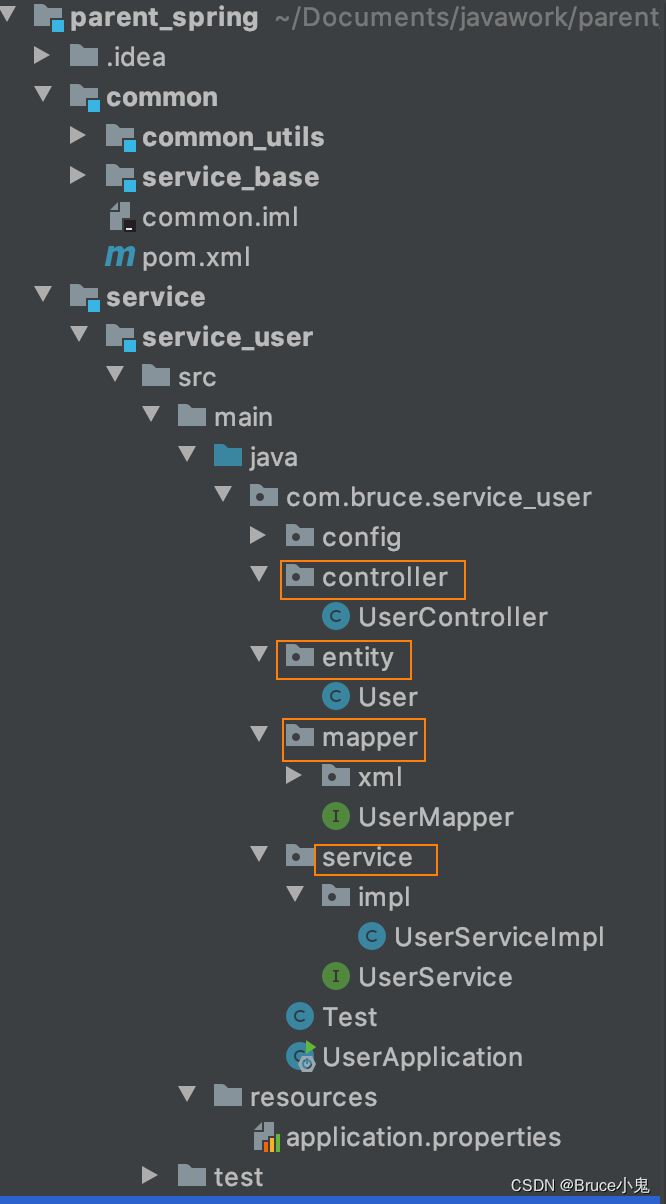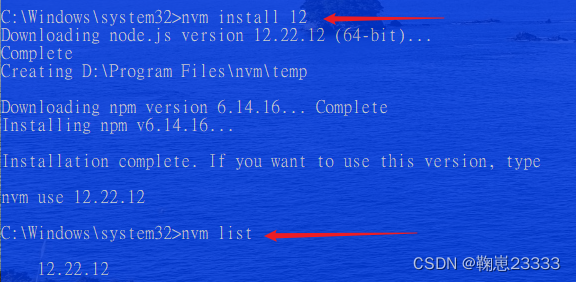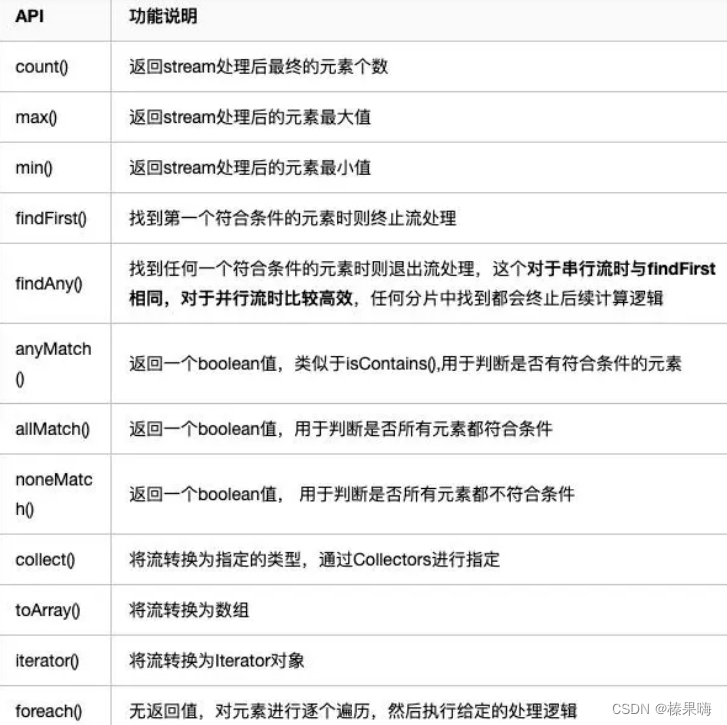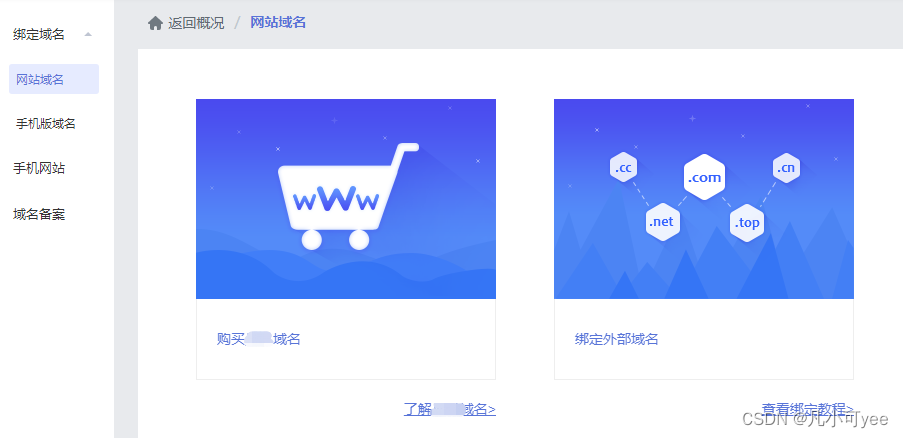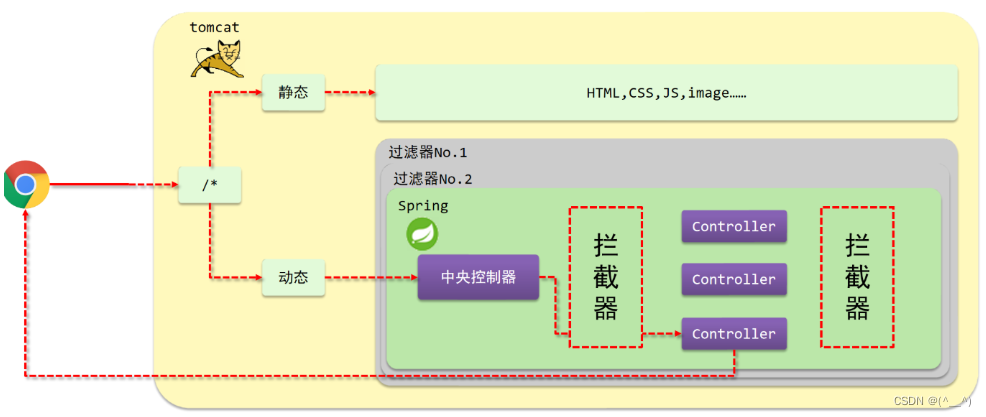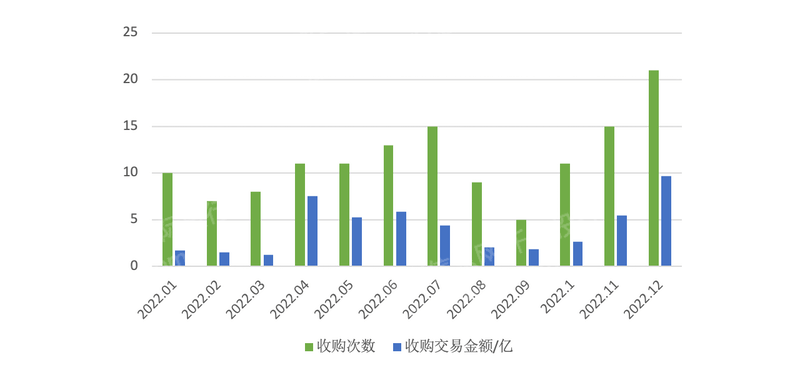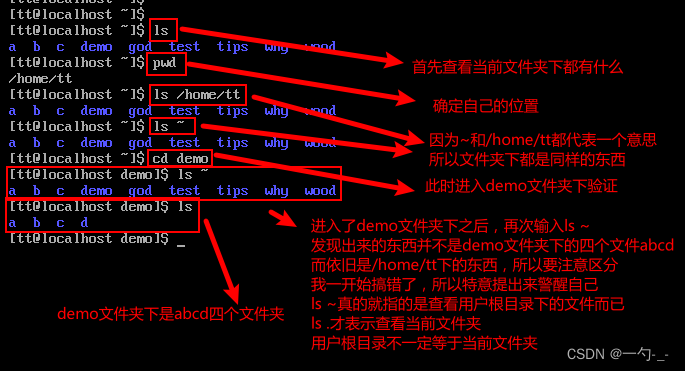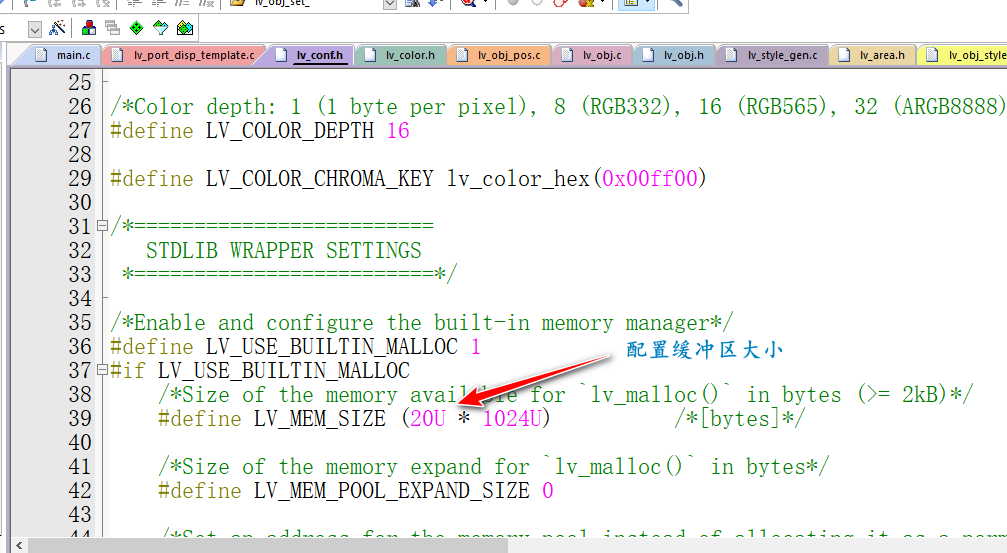作者: 孙玉昌,昵称 【一一哥】,另外 【壹壹哥】也是我哦
CSDN博客专家、万粉博主、阿里云专家博主、掘金优质作者
前言
在上一篇文章中,壹哥给大家重点讲解了Java实现跨平台的原理,不知道你现在有没有弄清楚呢?如果你还有疑问,也不用担心,可以给壹哥留言或私信说说你的困惑!
另外之前的三篇文章,主要是理论性的内容,其实你暂时跳过不看也是可以的,我们可以先把精力重点放在如何实操上,等以后有时间了再回头来看也行哦。
------------------------------前戏已做完,精彩即开始---------------------------
全文大约【3500】字,不说废话,只讲可以让你学到技术、明白原理的纯干货!本文带有丰富案例及配图视频,让你更好的理解和运用文中的技术概念,并可以给你带来具有足够启迪的思考......
我们在学习使用任何一门编程语言之前,都必须先搭建出对应的开发环境,Java也不例外。就好比你想生产汽车,必须得先修建起一个汽车工厂,这就是造车时所必须的”环境“。而我们要想搭建出Java的开发和运行环境,必须得先安装JDK,并配置JDK环境变量。
所以接下来,壹哥会带各位认识什么是JDK、JRE,以及JDK的安装配置。这是我们进行Java开发”万里长征“的第一步,非常关键哦!
一. Java环境
我们这里所谓的Java环境,就是指Java开发和运行时所需要的”场所或地方“。你要在什么地方编写Java代码?你编写的Java代码又该在哪里运行?在真正学习代码开发之前,我们必须先把这些问题给搞定!
1. JDK
对我们Java程序员来说,要想开发Java项目,第一个必须安装的软件,就是JDK!
JDK:Java Development Kits,Java开发工具集/包。JDK是Java开发人员首先必备的软件包,其中包含了Java的各种开发工具、编译工具(javac.exe)、打包工具(jar.exe)等,也包含了Java的运行环境JRE。所以我们在安装了JDK之后,其实就不用再单独安装JRE了,JDK中自带JRE!
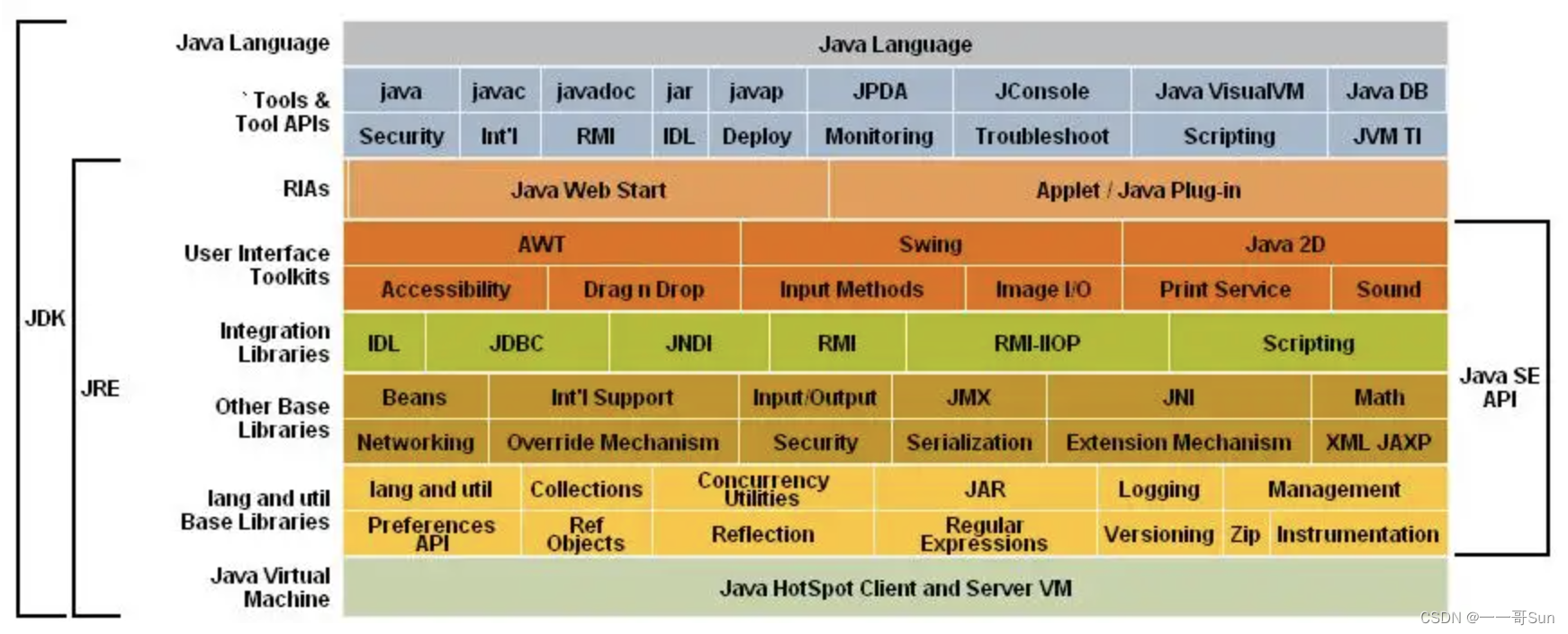
在JDK的各种开发工具里,我们比较常用的是Java编译器(javac.exe)、Java运行时解释器(java.exe)、Java文档化化工具(javadoc.exe)等。关于这些工具的使用,壹哥后面会给大家详细讲解!
2. JRE
如果我们想要运行Java代码,还必须另一个软件,这就是JRE!
JRE:Java RunTime Environment,Java运行时环境,主要负责运行Java项目。JRE包括JVM虚拟机,和Java程序所需要的各种核心类库等。如果我们不做Java开发,只是想运行一个已经开发好的Java程序,电脑上其实只要安装JRE就行了。

展开来说,JRE有3个核心功能:
1. 加载代码:由类加载器(class loader)完成;
2. 校验代码:由字节码校验器(bytecode verifier)完成;
3. 执行代码:由运行时解释器(runtime interpreter)完成。
3. JDK、JRE、JVM的关系
结合之前壹哥跟大家说过的JVM,现在我们可以理顺一下JDK、JRE、JVM三者之间的关系,如下图所示:
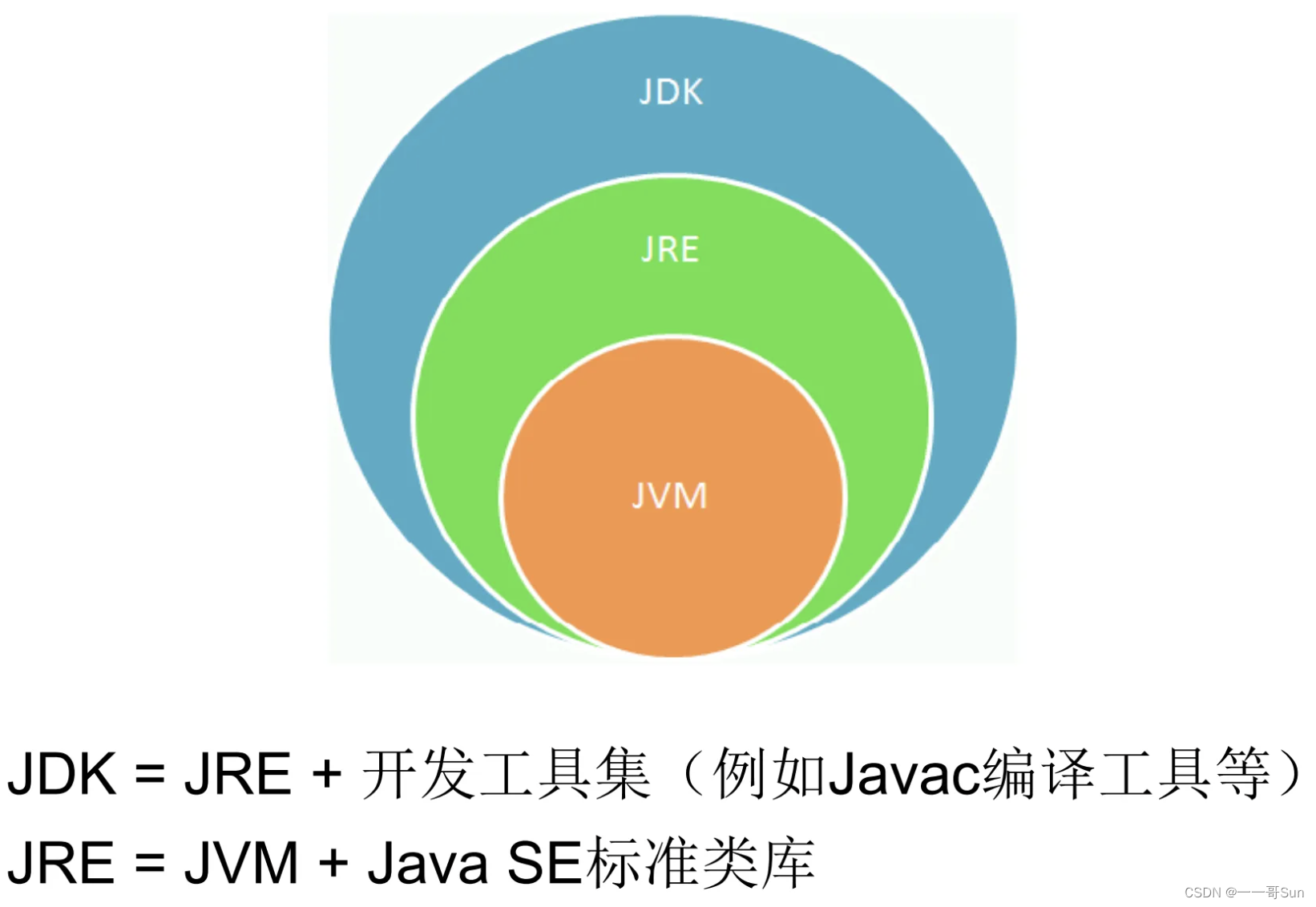
现在你知道JDK、JRE、JVM是怎么回事了吗?弄清楚这些关系之后,接下来我们就可以进行JDK和JRE的下载、安装、配置了。
二. 下载JDK
壹哥在之前的文章中跟大家说过,目前JDK的版本分为 non-LTS短期维护和LTS长期维护 两种情况。对于真实的企业开发而言,肯定不会采用non-LTS版本,为了真正地贴合实际开发,壹哥建议大家下载LTS版本的JDK。而目前最主流的LTS版本还是JDK 8,所以本文的教程主要是基于JDK 8环境。如果你想体验新版JDK,可以下载JDK 11或JDK 17,不要下载安装其他的non-LTS版本!!!
1. 下载地址
JDK 8下载地址:
https://www.oracle.com/java/technologies/downloads/#java8
JDK 11下载地址:
https://www.oracle.com/java/technologies/downloads/#java11-windows
JDK 17下载地址:
https://www.oracle.com/java/technologies/downloads/#jdk17-windows
2. 注意事项
点击上面的链接就可以进行下载了。但是要注意,如果你之前没有在Oracle官网注册过账号,有可能需要先注册登录!然后可以根据自己电脑的CPU型号,选择点击jdk-8u341-windows-i586.exe(32位),或者是jdk-8u341-windows-x64.exe(64位)进行下载。
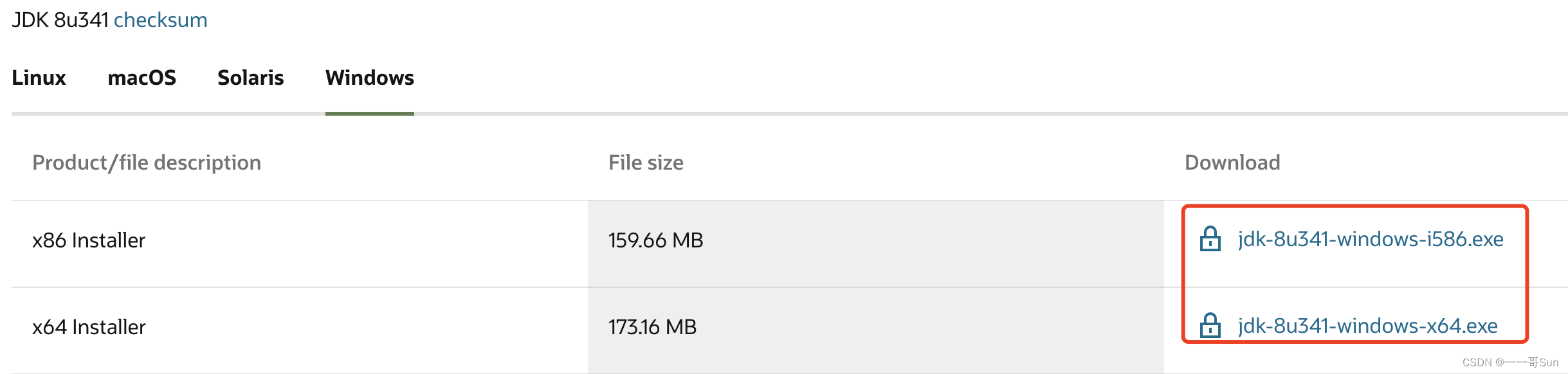
这里的8u341代表JDK 8版本,341代表子版本,u是update(更新)的缩写。另外Windows i586对应的是Windows 32位系统,Windows x64对应的是Windows 64位系统。
三. 安装JDK与JRE
壹哥本人的JDK版本是jdk8u221,故接下来会以该版本为例,在windows环境下进行安装示意。大家注意,无论是JDK 8、11、17,或者是其他版本,它们的下载、安装、配置过程都一样,我们不必刻意追求JDK的版本必须一致!!!
1. 双击安装包
下载完jdk安装包之后,【双击】“jdk-8u221-windows-x64.exe”文件,然后点击【下一步】:
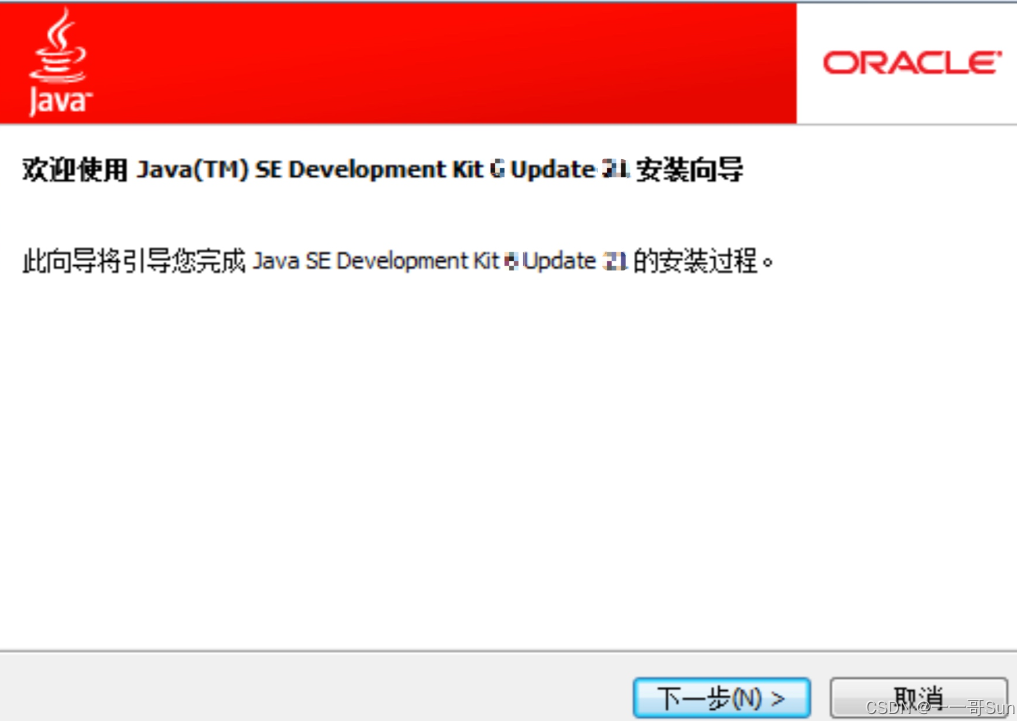
2. 自定义安装目录
JDK的默认安装目录为“C:\Program Files(x86)\Java\jdk1.8.0_221\”,壹哥建议大家更改一下安装目录,最好不要安装在C盘下,防止以后重装系统后还需要重新安装JDK。
你可以通过点击【更改】按钮,自定义安装路径,我这里把JDK安装到了D:\Java\jdk1.8.0_221\路径下。
特别提示:
从你学习编程开始,请养成一个良好的习惯,不要使用中文或特殊字符(包括空格)作为文件夹的名称,否则后期开发时可能出现一些莫名其妙的错误!!!
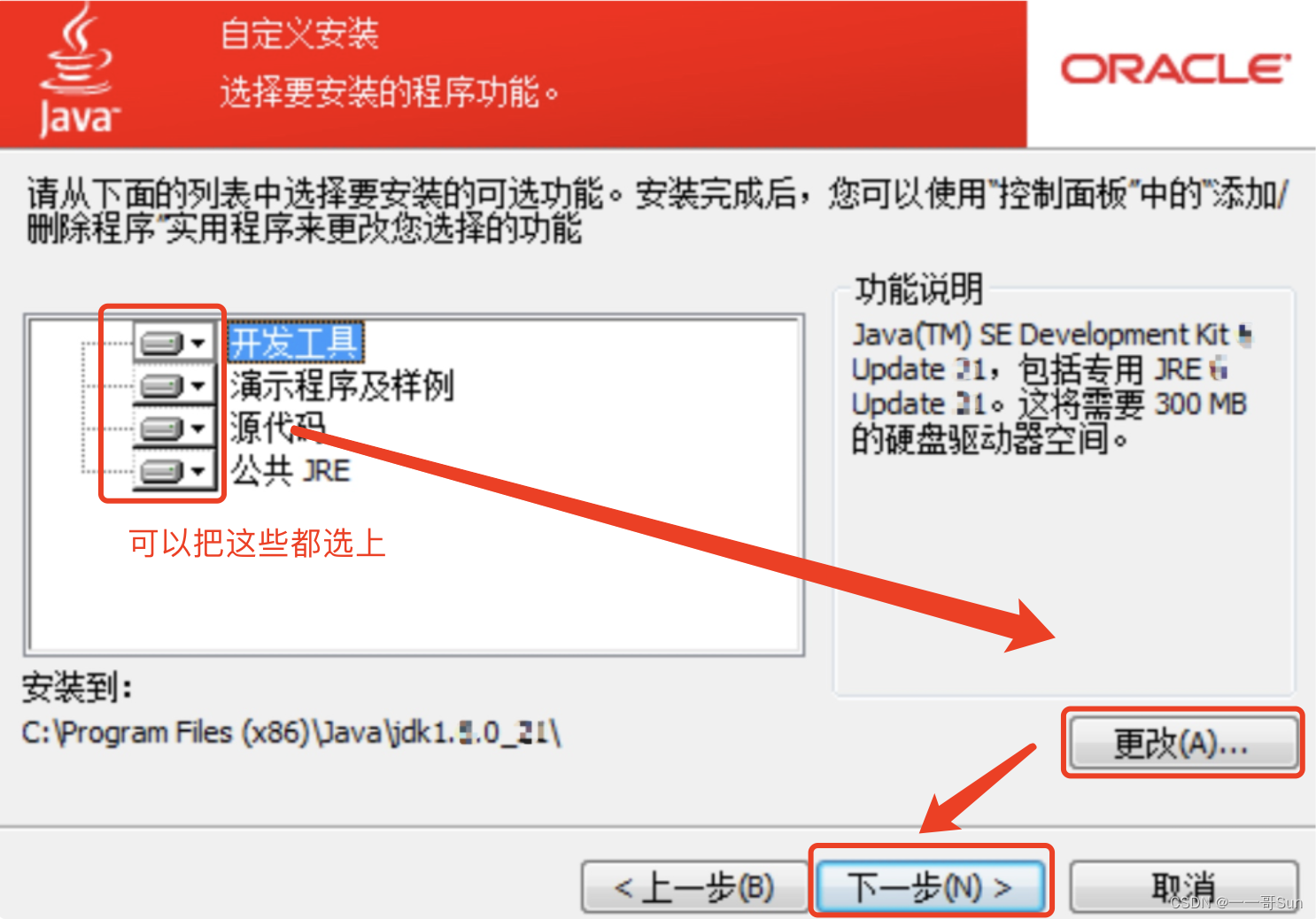
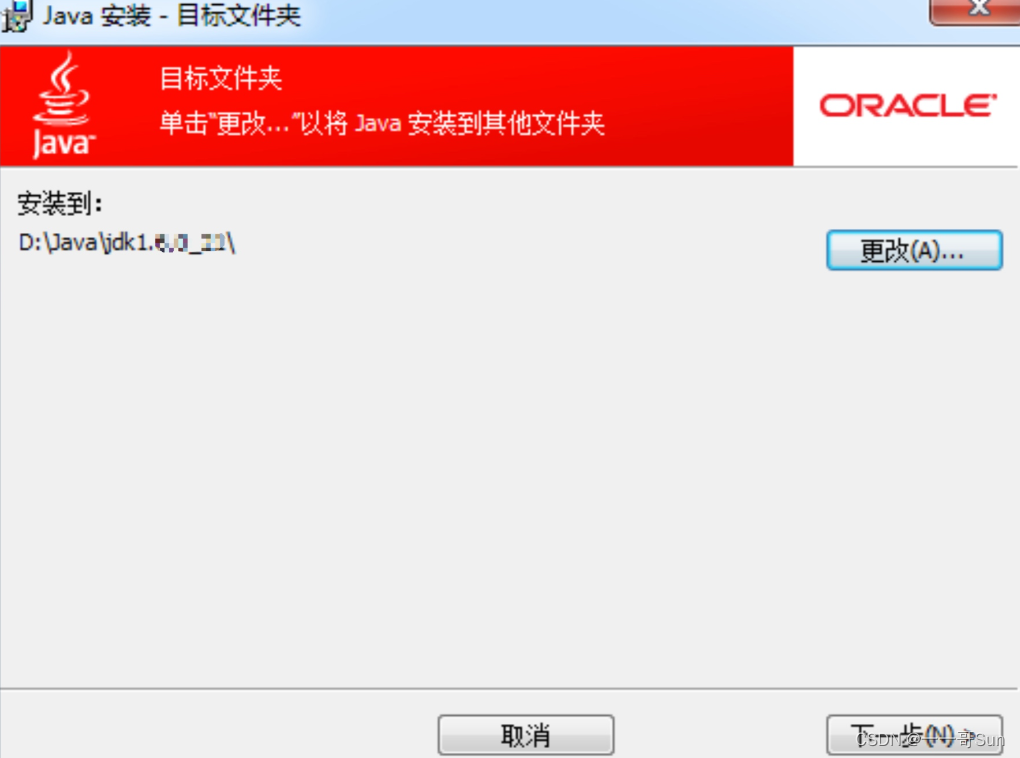
3. 等待安装完成
继续点击【下一步】按钮,会出现”正在安装......正在复制新文件“的界面,等待安装结束,JDK就算是安装完毕了。
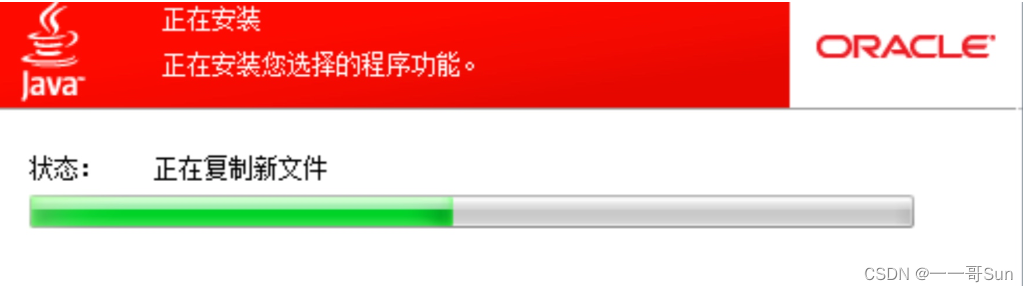
至此,JDK本身就已经安装完毕了!
友情提示:
其实JDK并不需要每次都安装,因为它本身是绿色版本,我们其实可以直接把JDK安装存入到自己的U盘,这样你在任何计算机上都可以直接使用。
但绝大多数情况下,我们还是采用安装到电脑上的方式来使用JDK。这样做的好处在于,JDK会在注册表中被注册,这样以后JDK出现新版本时会自动更新!
接下来系统界面会提示你,是否需要再选择安装一个额外的JRE。这是可选的,因为之前安装的JDK中,已经包含了开发环境和JRE运行环境两部分,所以不必再安装一个JRE。一般情况下,我们直接点击【取消】按钮即可。
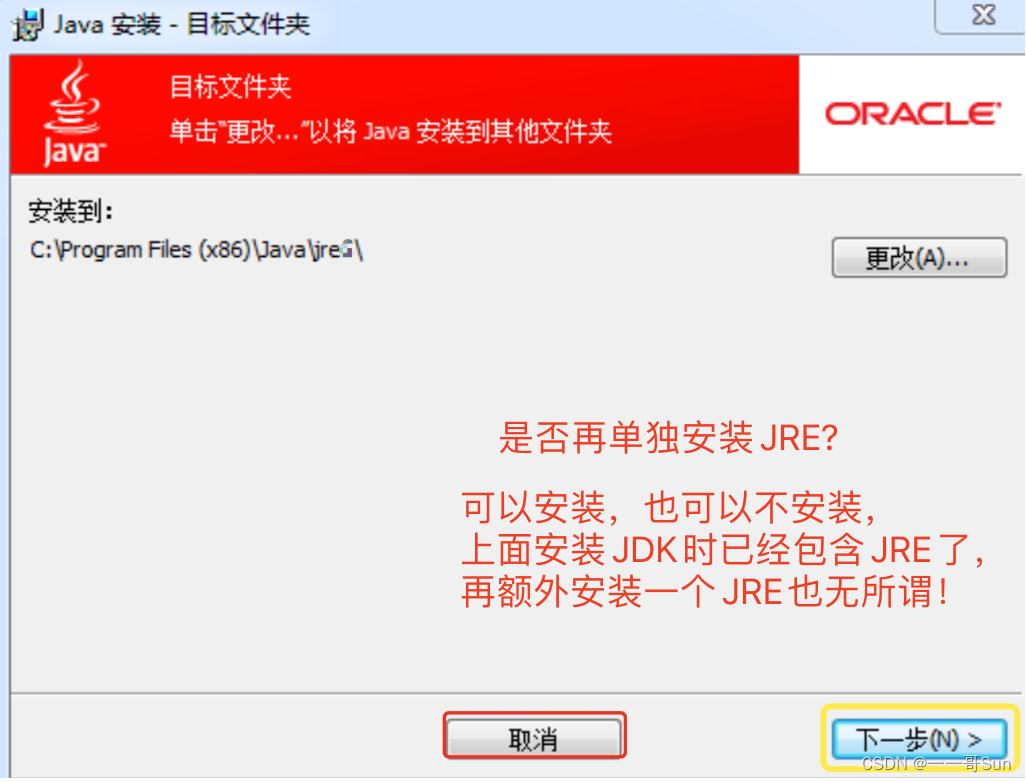
但如果你没有点击【取消】按钮,而是点击了【下一步】按钮,也是可以的。壹哥再给大家展示一下点击【下一步】按钮时的效果!
4. 选择安装JRE(可选)
在我们点击了【下一步】按钮之后,就会出现如下界面:
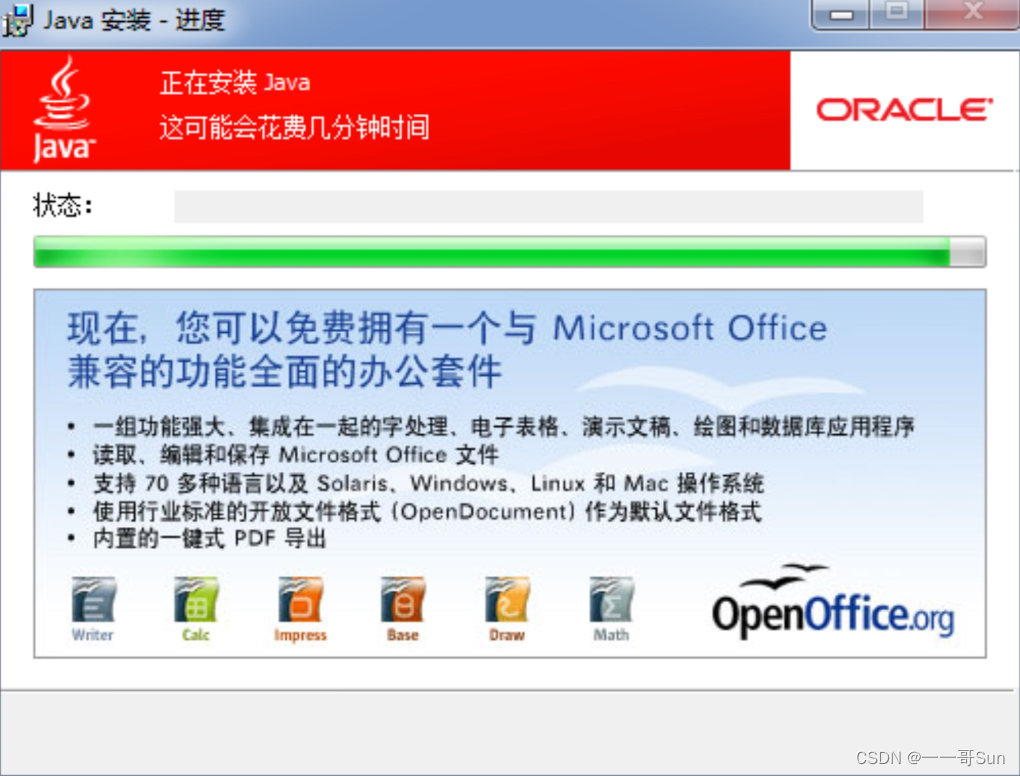
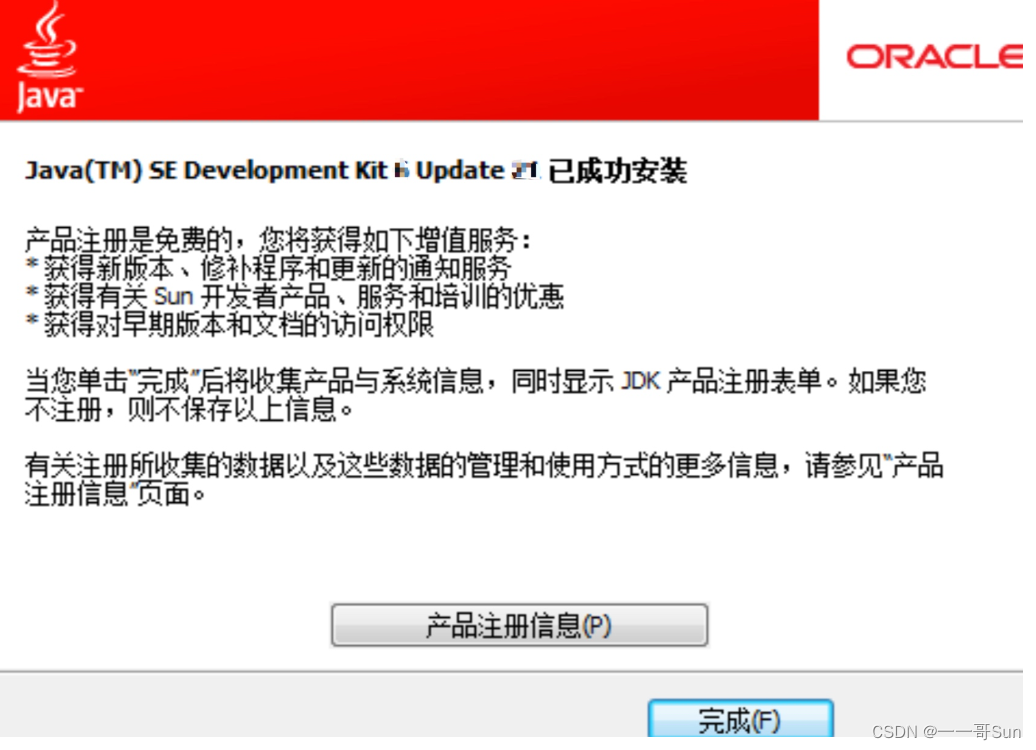
最后点击【关闭】按钮,额外的JRE也就安装完毕了!
现在我们就已经把JDK和JRE安装完毕了,那么是不是代表着已经把开发环境搭建好了呢?还没有哦!现在还有一个更重要的步骤需要我们去做,这也是很多新手会容易出错的地方。接下来请大家擦亮眼睛,仔细跟着壹哥一步步往下做,我们来配置Java的环境变量!
四. 配置Java环境变量
1. 打开”属性“设置
首先我们要【右击“计算机 或者是 此电脑”】,点击【属性】按钮。
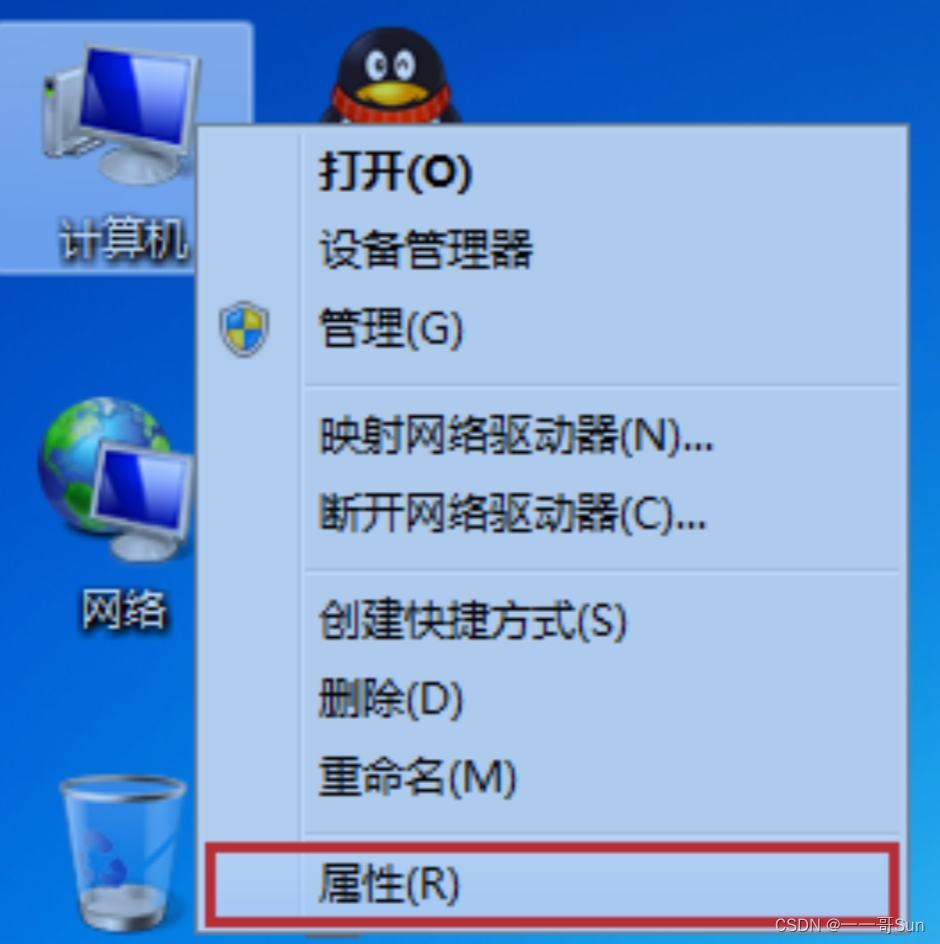
2. 高级系统设置
然后点击【高级系统配置】按钮:
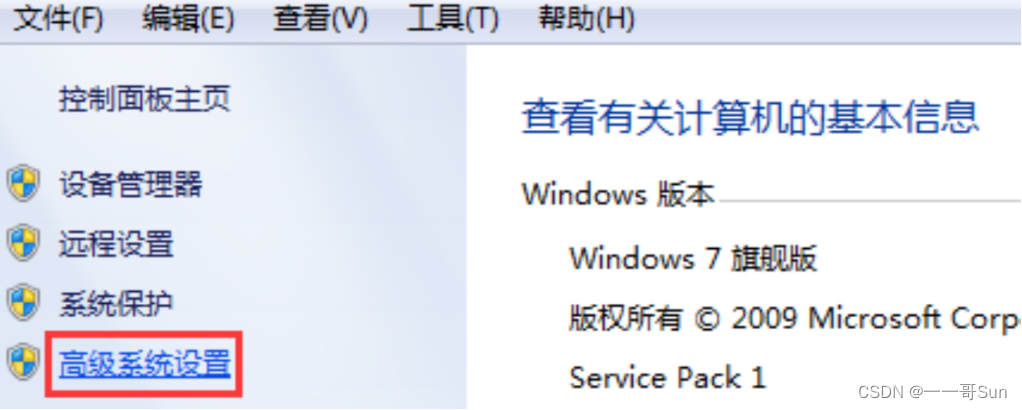
接着选择【高级】选项卡,再点击【环境变量】按钮:
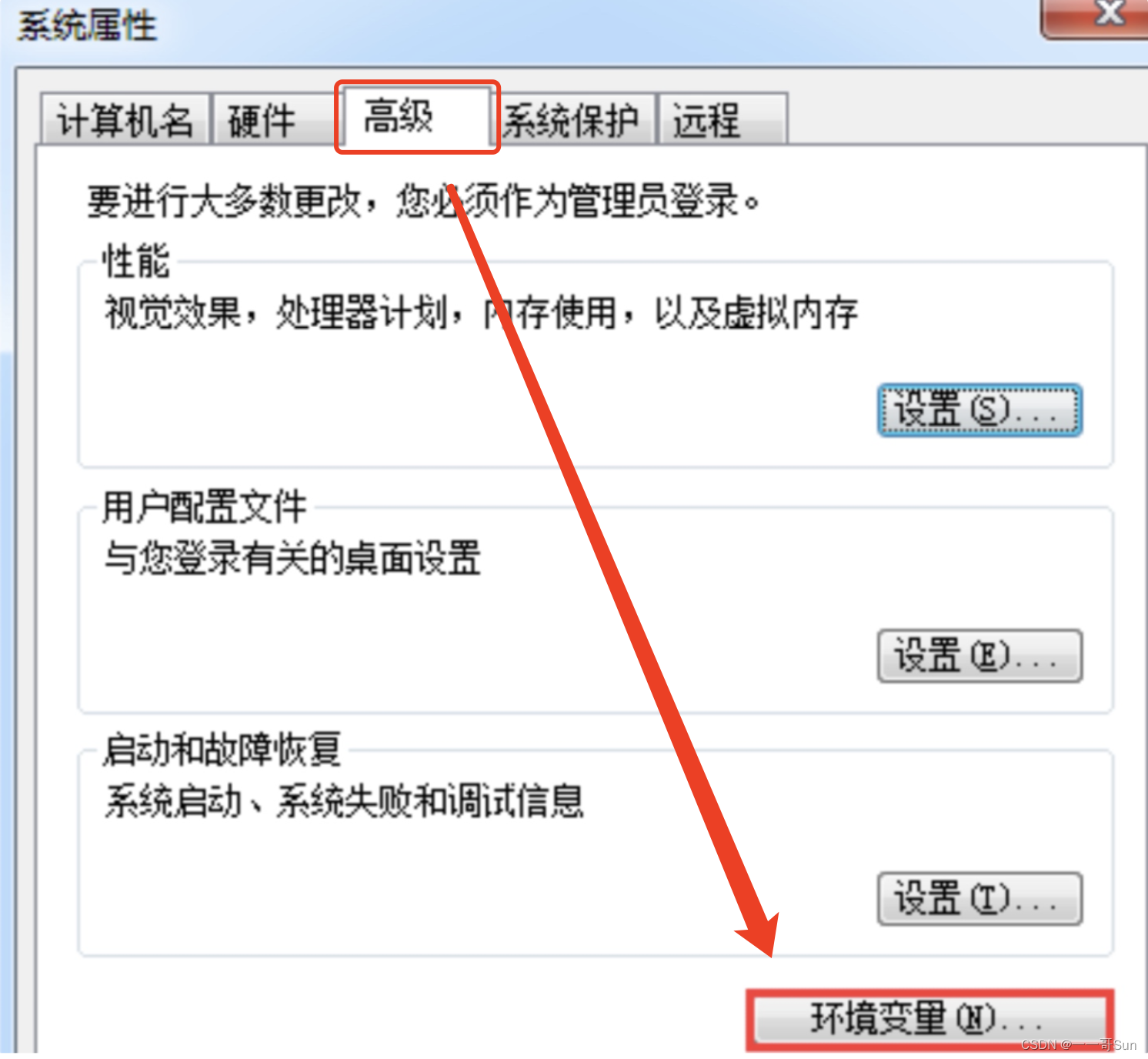
3. 新建JAVA_HOME系统变量
接下我们需要在【系统变量】中创建一个新的变量,变量的名字叫做【JAVA_HOME】。【JAVA_HOME】变量的值是JDK的安装目录,即 JAVA_HOME = D:\Java\jdk1.8.0_221
#各位要把环境变量的值,修改成自己的JDK目录
JAVA_HOME = D:\Java\jdk1.8.0_221注意:
一定要在【系统变量】中创建新的变量,而不是在【用户变量】中创建!!!
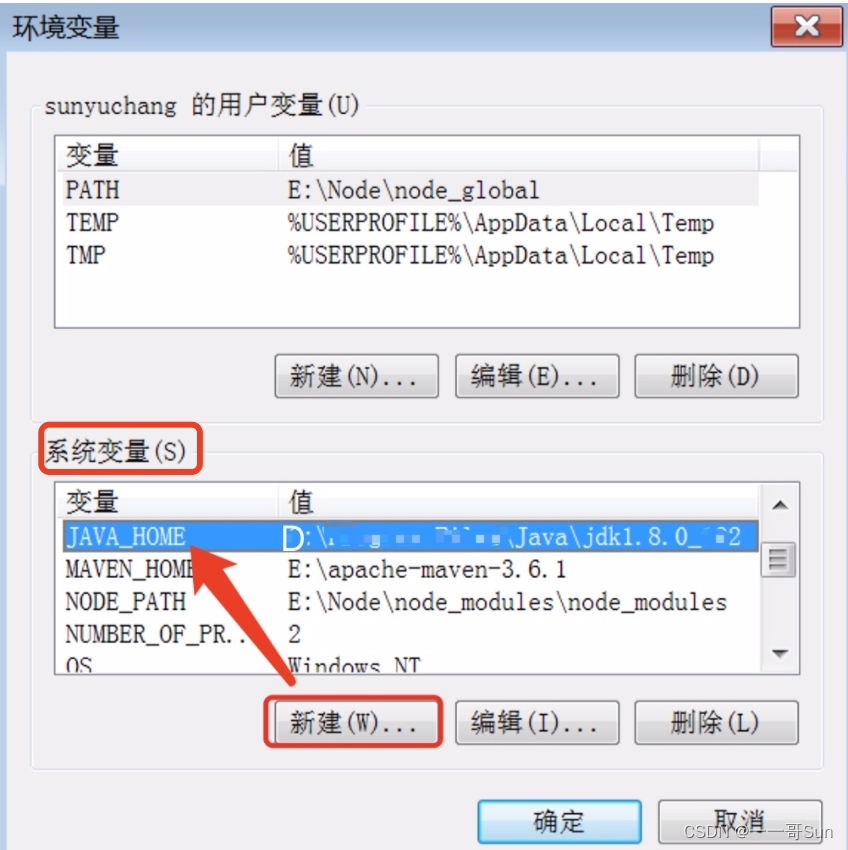
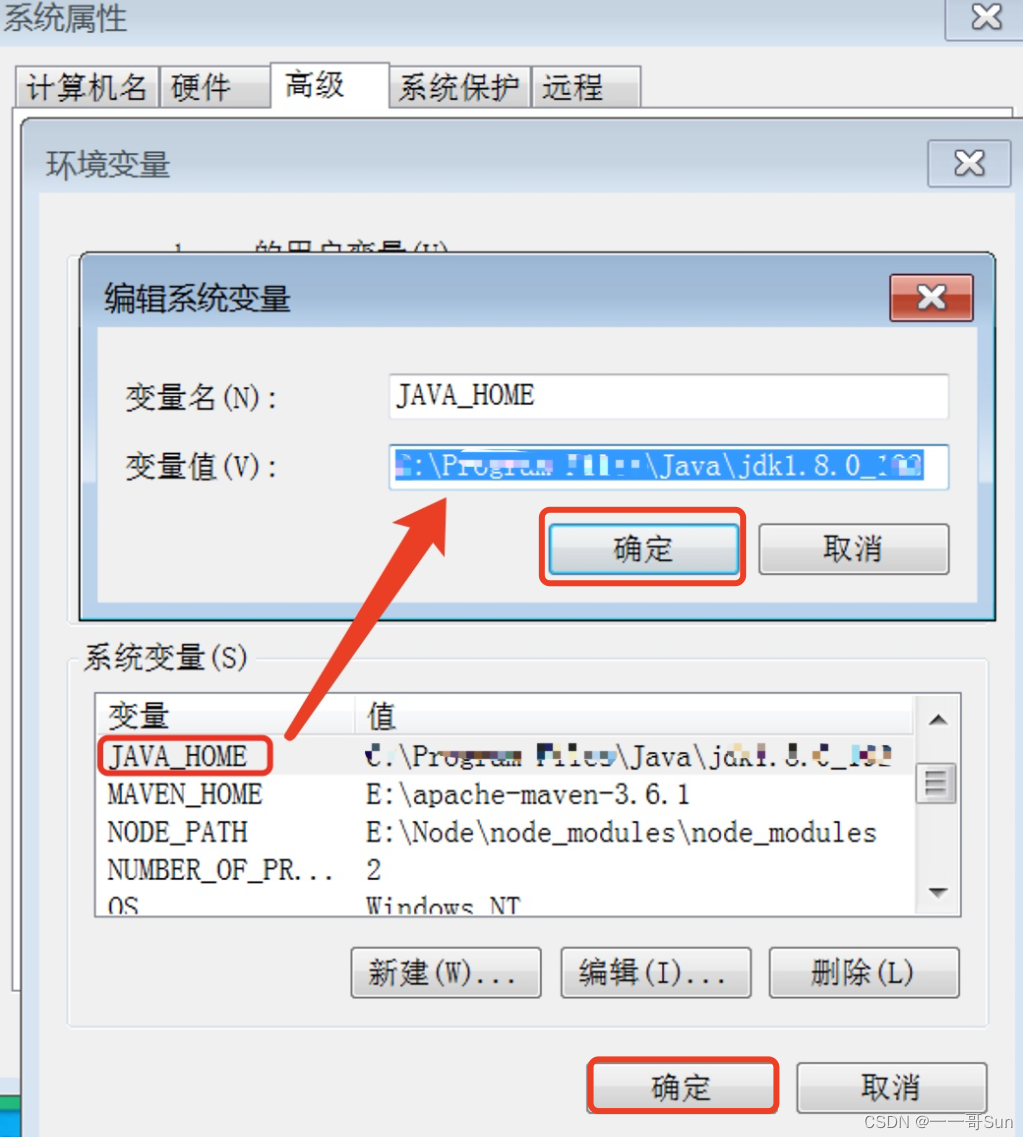
4. 修改Path系统变量
接下来我们要修改Path变量的值,用于指定操作系统可执行指令的路径。我们要在【Path路径的”最前面“】复制添加如下内容即可,注意不要覆盖掉Path以前的内容:
%JAVA_HOME%\bin;%JAVA_HOME%\jre\bin;这里的%JAVA_HOME%,表示在Path变量中动态获取名称为JAVA_HOME的环境变量的值。通过这种方式,即使以后我们把JDK的安装目录改变了,也只需要修改JAVA_HOME环境变量的值,而不用再修改Path环境变量里的内容。如下图所示:
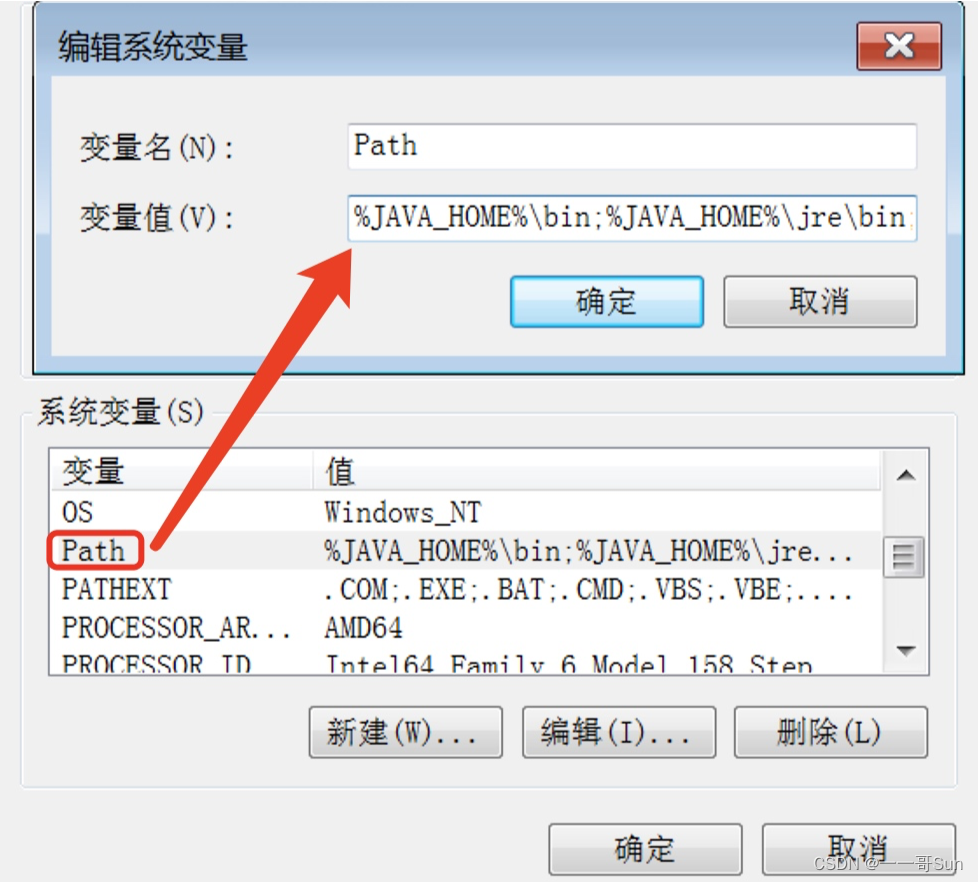
另外要注意,在 Windows10及以上版本的系统中,Path变量是分条显示的,我们需要将 %JAVA_HOME%\bin;%JAVA_HOME%\jre\bin; 分开添加,否则无法识别,如下图所示:
%JAVA_HOME%\bin;
%JAVA_HOME%\jre\bin;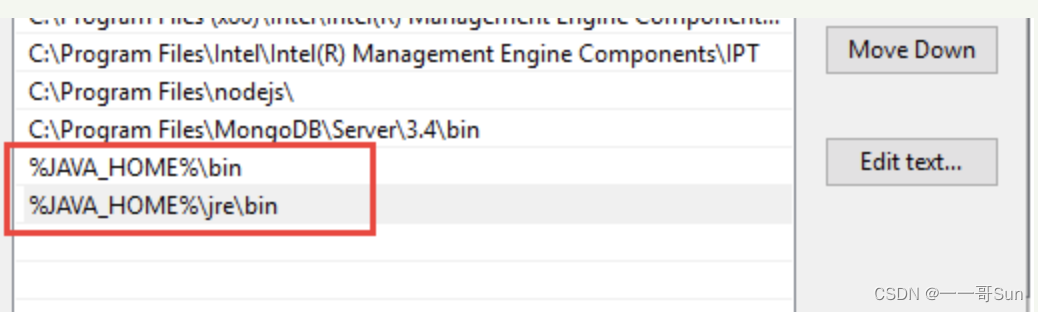
5. 新建CLASSPATH系统变量
为了方便以后加载class字节码文件,我们可以再创建一个【新的系统变量CLASSPATH】。Java虚拟机在运行某个类时,会按照CLASSPATH指定的目录顺序去查找需要的类。另外从JDK 5.0以后,默认会在当前的工作目录及JDK的lib目录中查找所需要的类,即使不设置 CLASSPATH 环境变量,也可以正常编译和运行 Java 程序。
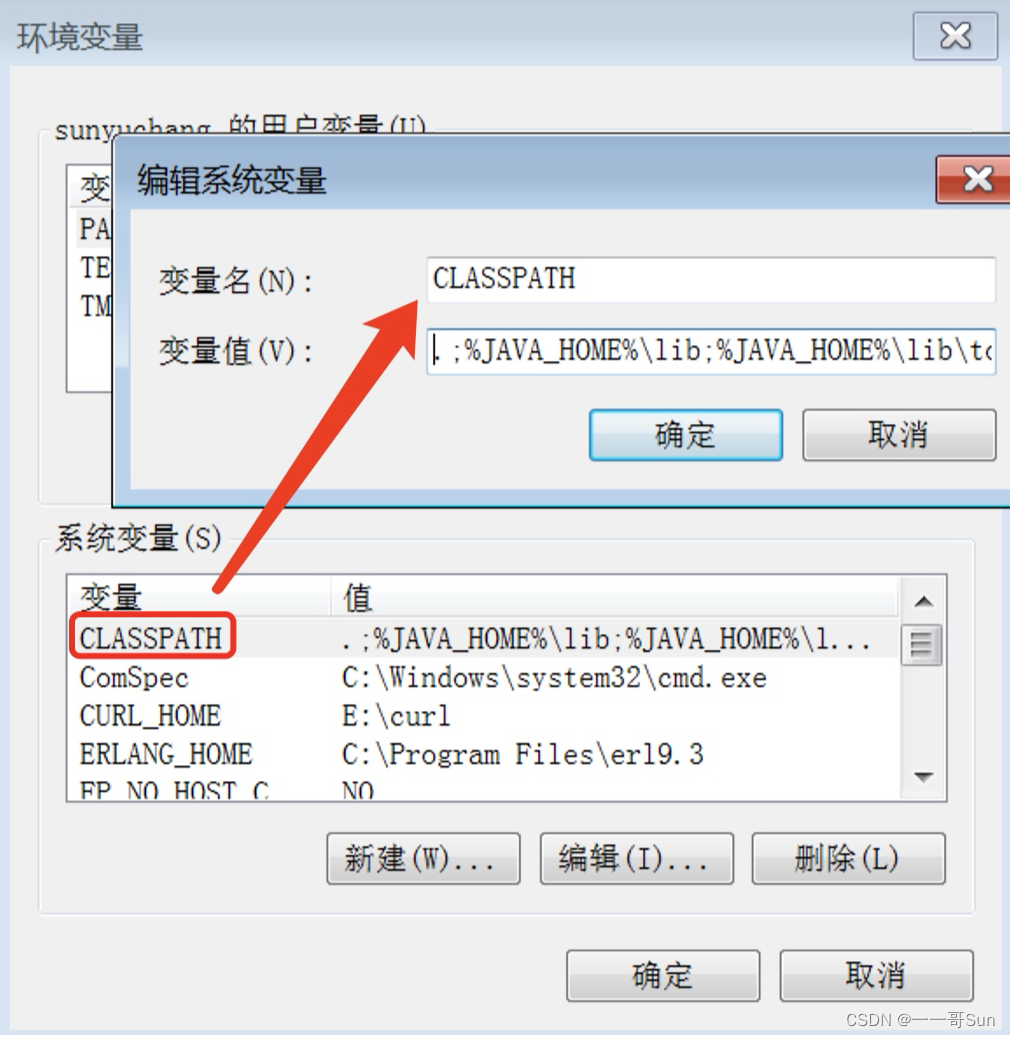
CLASSPATH系统变量的值如下所示:
.;%JAVA_HOME%\lib;%JAVA_HOME%\lib\tools.jar;%JAVA_HOME%\jre\lib\rt.jar;%JAVA_HOME%\lib\dt.jar注意:
CLASSPATH最前面是一个”.“,不要省略掉!请把壹哥的CLASSPATH变量内容直接复制到自己的环境中即可!
6. 小结
截止到这里,我们来做个简单总结。
我们一共需要在 "系统变量" 中设置 3 项属性,【JAVA_HOME、PATH、CLASSPATH】。若这些变量已存在,则点击"编辑";不存在,则点击"新建"。
这些变量要设置的参数值如下:
变量名: JAVA_HOME 。变量值:D:\Java\jdk1.8.0_221 ,要填写你自己的JDK实际安装路径
变量名: Path 。变量值: %JAVA_HOME%\bin;%JAVA_HOME%\jre\bin。
变量名: CLASSPATH 。变量值:.;%JAVA_HOME%\lib\tools.jar;%JAVA_HOME%\jre\lib\rt.jar;%JAVA_HOME%\lib\dt.jar ,记得前面有个"."
7. 验证环境变量
接下来我们要验证环境变量是否配置成功了。打开dos命令行窗口,分别输入 java -version 和 javac命令,如果能看到下图所示,则表示成功。

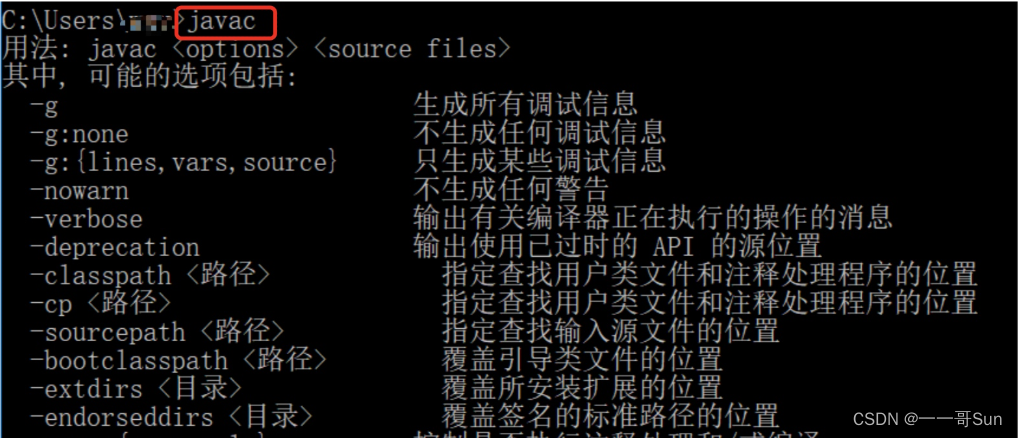
如果出现了以上界面效果,就说明我们已经成功地配置好了Java的环境变量,以后就可以愉快地编写Java代码了!
8. 打开dos命令窗口
如果你没有太多关于电脑的使用经验,比如不知道怎么打开dos命令行窗口,可以使用如下方式:
点击“开始”-->“所有程序”-->“附件”-->“命令提示符”。
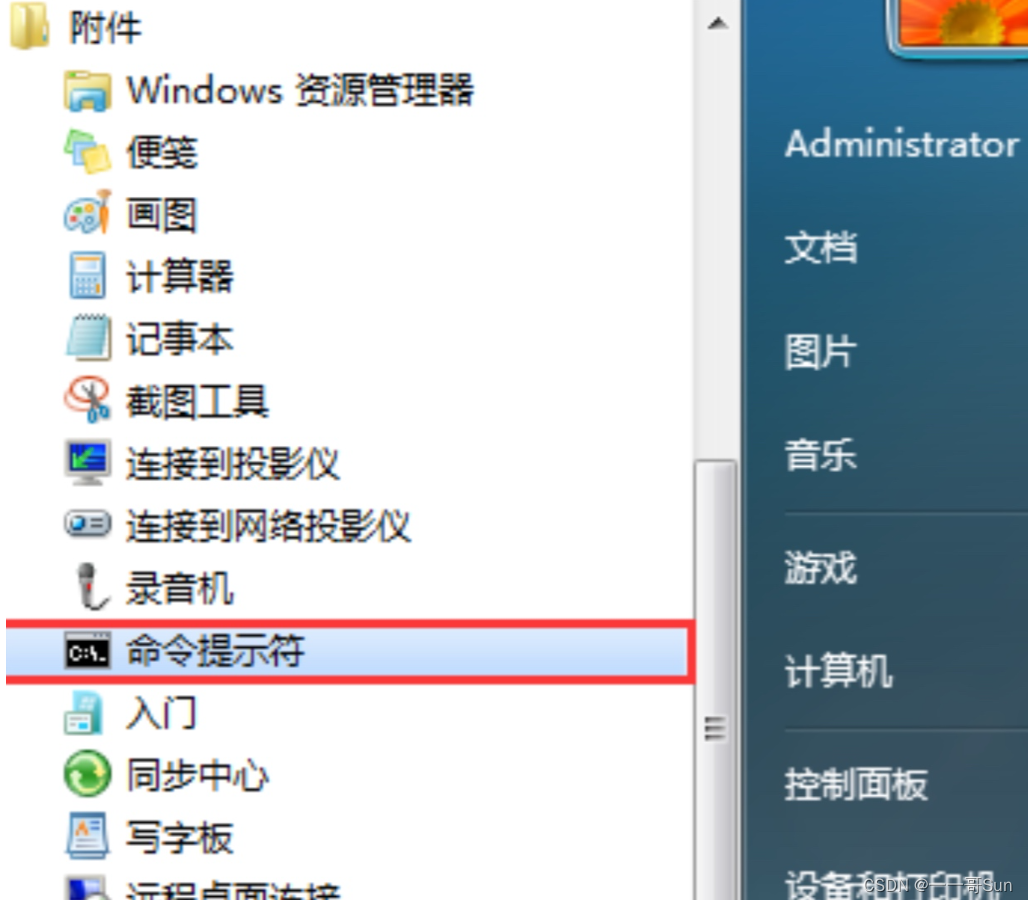
弹出dos窗口:

五. JDK目录结构
1. JDK目录结构
在我们成功地安装好JDK之后,就可以在自己的安装目录下看到JDK文件夹,一般如下图所示:
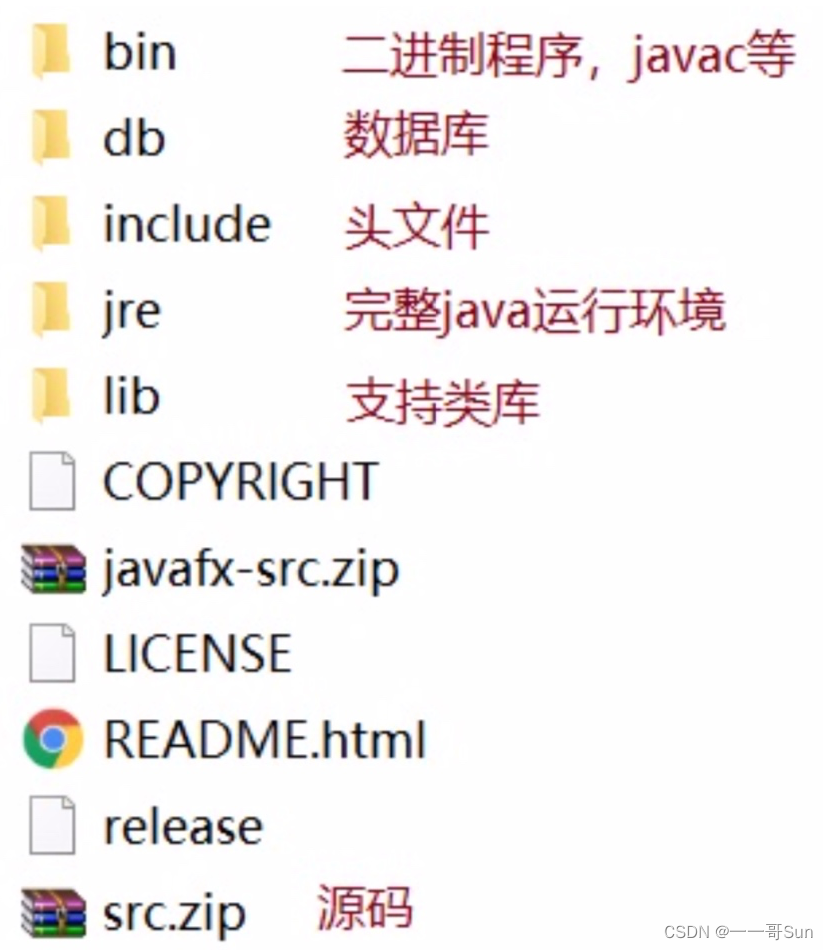
JDK安装目录下的bin(binary)文件夹,是二进制命令文件所在的目录,非常重要,不能删哦!
2. bin目录详解
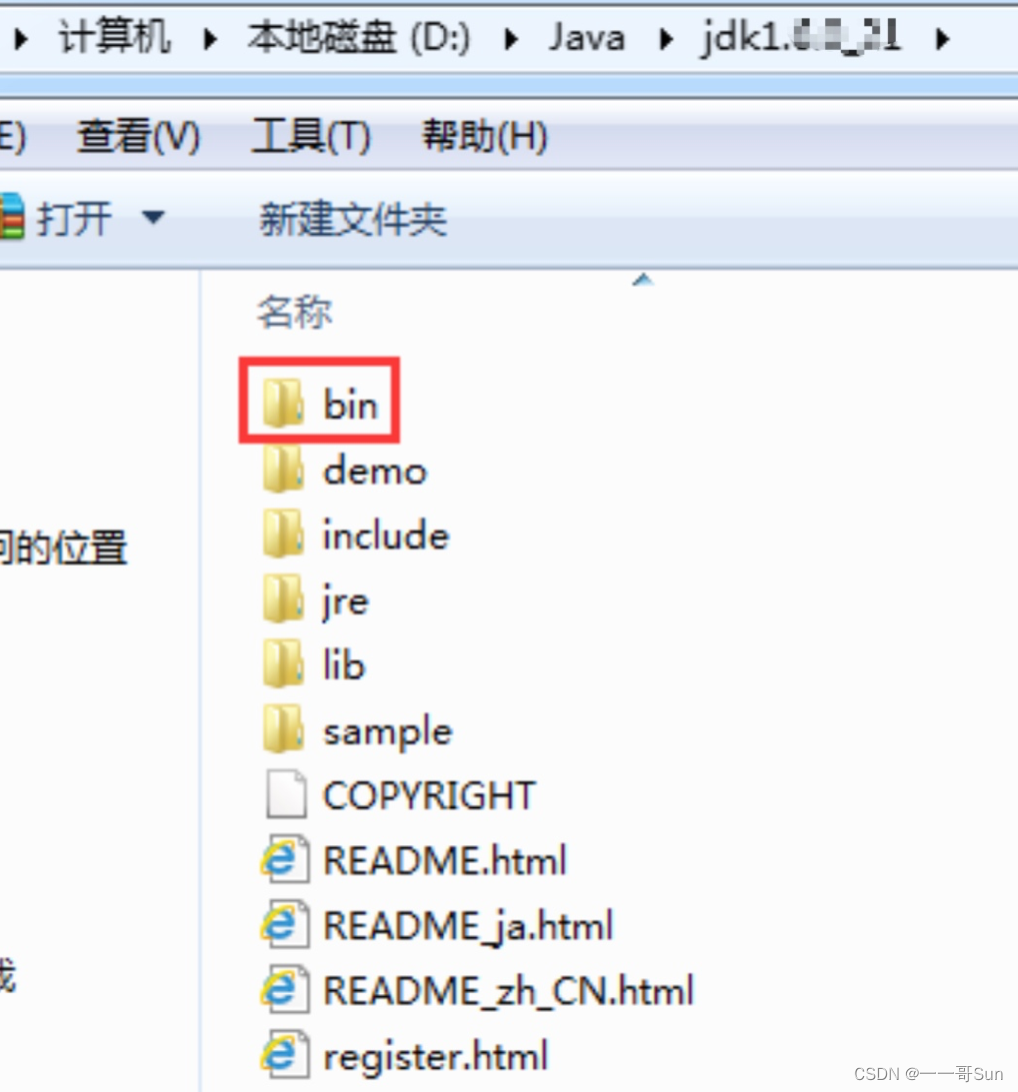
在JDK安装目录下,有一个bin(binary)文件夹,这里存放的是二进制命令文件。其中有各种exe文件(都是使用java语言编写),就是我们开发Java程序时所需要的命令工具。这些命令文件一般都不是以图形化方式操作的(双击执行无效),而是以命令行的方式操作的,所以我们使用时一般都是要在命令行窗口中进行操作。
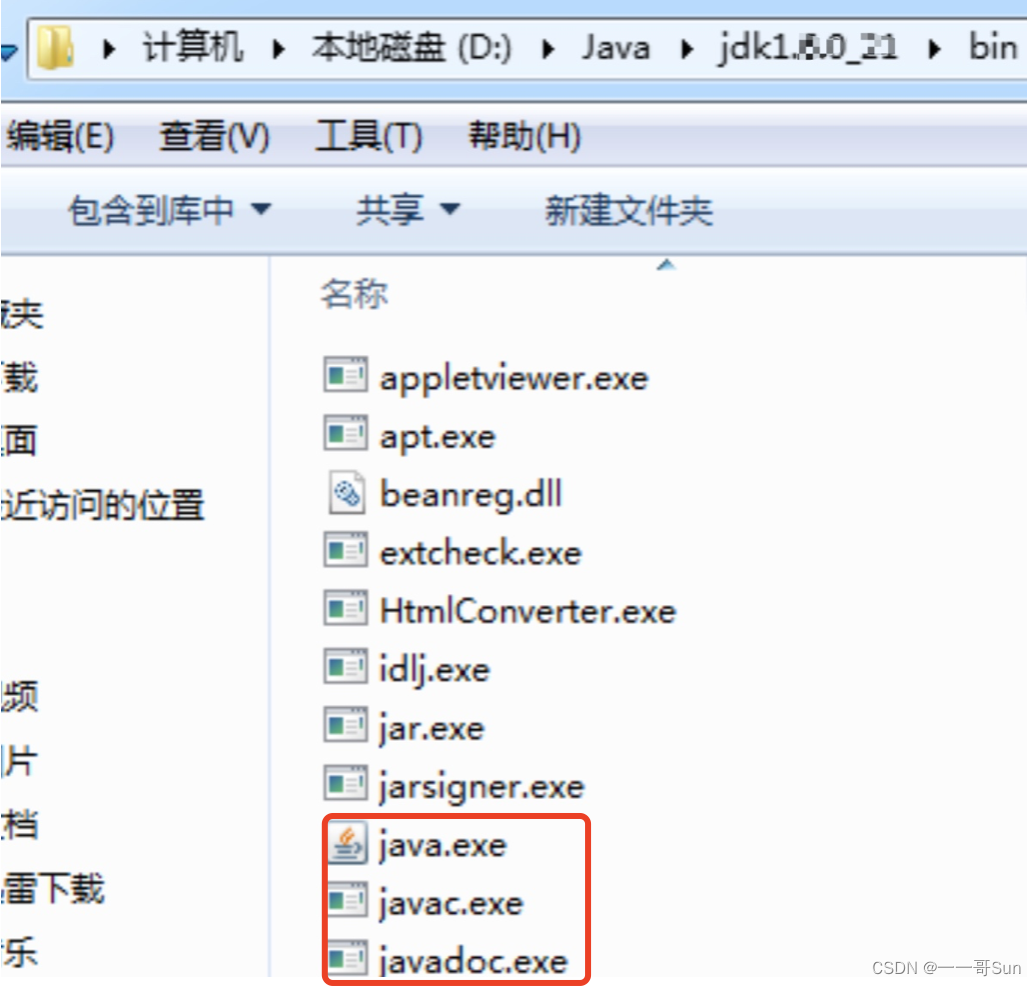
其中比较常用的命令有java.exe、javac.exe、javadoc.exe等,需要我们记住!
-----------------------------正片已结束,来根事后烟----------------------------
至此,壹哥就把Java环境给大家介绍完毕了,本文的重点是如何安装配置Java环境,请大家一定要配置好哦!如果你独自学习觉得有很多困难,可以私信壹哥,加入壹哥的学习互助群,大家一起交流学习。
六. 配套视频
如果你不习惯阅读技术文章,或是对文中的技术概念不能很好地理解,可以来看看壹哥帮你筛选出的视频教程,本文配套的【JDK介绍及安装】视频链接如下:
https://player.bilibili.com/player.html?bvid=BV1Ja411x7XB&p=6&page=6
【JDK环境变量配置】视频链接如下:
https://player.bilibili.com/player.html?bvid=BV1Ja411x7XB&p=7&page=7
七. 今日作业
1. 第一题
请解释JDK与JRE的区别,评论区给出你的答案。
2. 第二题
请按照壹哥的步骤,安装好JDK。
3. 第三题
请按照壹哥的步骤,在自己的电脑上搭建配置出标准的Java环境变量。